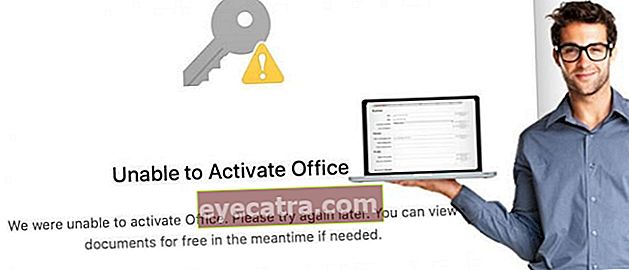najlažji in najhitrejši način za varnostno kopiranje podatkov (android in pc)
Potrebujete varnostno kopijo pomembnih podatkov, vendar ne veste, kako? Ne skrbite, ApkVenue vam pove, kako najlažje in najhitreje varnostno kopirati podatke za Android in PC!
Jaka verjame, da imamo vsi pomembne podatke, ki jih ni mogoče izgubiti, na primer poročila o delu, šolske naloge, fakultetne datoteke itd.
Seveda se včasih pojavijo tesnobni občutki, kaj če se podatki nenadoma izgubijo. Seveda bomo v stresu, še posebej, če tega sploh nismo podprli.
Da bi to predvideli, želi tokrat deliti ApkVenue kako varnostno kopirati podatke najlažji in najhitrejši način, tako za naprave Android kot osebne računalnike!
Kako narediti varnostno kopijo Android podatkov
Prvi, ApkVenue, bo omogočil varnostno kopiranje podatkov v napravah Android. Obstaja več možnosti, med katerimi lahko izbirate, odvisno od tega, katera vam najbolj ustreza.
Običajno za uporabniške podatke Google bo to storil samodejno, ko aktivirate funkcijo sinhronizacije.
Kaj pa, če želimo varnostno kopirati podatke?
Varnostno kopirajte podatke Android prek varnostne kopije G Cloud
Lahko storite rezerva temeljito z uporabo imenovane aplikacije G Cloud Backup. Zanimivo je, da vam ni treba ukoreninjenje za uporabo te aplikacije.
- Prenesite aplikacijo Aplikacija G Cloud. Po tem pojdite skozi postopek registracije za ustvarjanje računa.
 Aplikacije Produktivnost Genie9 PRENESI
Aplikacije Produktivnost Genie9 PRENESI - Dovolite aplikaciji dostop do vašega mobilnega telefona.

Izberite podatke, ki jih želite varnostno kopirati. Po tem kliknite gumb v spodnjem desnem kotu.
izberite Varnostno kopirajte zdaj narediti varnostno kopijo zdaj.
Dobili boste brezplačno varnostno kopijo do 1 GB. Če potrebujete več zmogljivosti, se lahko naročite na različico pro.
Če želite redno varnostno kopirati, ga lahko odprete Nastavitve >Samodejni prenos. Ugotovite, kdaj in pod kakšnimi pogoji želite varnostno kopirati.
| Informacije | G Cloud Backup |
|---|---|
| Razvijalec | Genie9 LTD |
| Mnenja (Število pregledovalcev) | 4.6 (283.875) |
| Velikost | Odvisno od naprave |
| Namestite ga | 5.000.000+ |
| Android Minimum | Odvisno od naprave |
Varnostno kopirajte podatke Android prek storitev Google Drive
Izkazalo se je, da lahko poleg prenosa datotek z Google Drive uporabljate tudi storitve Google Drive za varnostno kopiranje podatkov. Metoda ni nič manj enostavna.
- Če v mobilnem telefonu nimate aplikacije Google Drive, jo najprej prenesite prek spodnje povezave.
 Office Apps in Google Business Tools PRENESITE
Office Apps in Google Business Tools PRENESITE Ko končate s prenosom in namestitvijo aplikacije Google Drive na svoj mobilni telefon, odprite aplikacijo in sledite spodnjim korakom:
1. korak - izberite znak '+'

Kliknite ikono + v spodnjem desnem kotu aplikacije Google Drive.
2. korak - Izberite datoteke, ki jih želite varnostno kopirati

Izberite datoteke, ki jih želite varnostno kopirati. Iz mobilnega telefona lahko varnostno kopirate različne datoteke, od fotografij, video posnetkov, melodij zvonjenja do aplikacij.
3. korak - Počakajte, da se postopek varnostnega kopiranja konča

Počakajte trenutek. Ko naložite datoteke, lahko do njih dostopate v kateri koli napravi, če do Googla Drive dostopate z istim računom Gmail.
Na enak način lahko storite tudi pri dostopu do pogona na osebnem računalniku!
Kako varnostno kopirati računalniške podatke
Za tiste, ki želite narediti varnostne kopije za osebni računalnik, ApkVenue najde tudi pot, banda! Tako kot prej je tudi na več načinov mogoče varnostno kopirati podatke.
Varnostno kopirajte podatke iz računalnika z varnostno kopijo in obnovitvijo
Operacijski sistem Windows ima funkcijo za samodejno ali ročno varnostno kopiranje podatkov. Podatke lahko shranite ali varnostno kopirate na zunanji trdi disk ali bliskovni disk.
Tu so koraki:
1. korak - vstopite v meni nadzorne plošče

Vstopite v meni Windows in ga odprite Nadzorna plošča >Sistem in varnost.
2. korak - izberite meni za varnostno kopiranje

Po vstopu na nadzorno ploščo izberite meni Varnostno kopiranje in obnovitev.

Če še nikoli niste naredili varnostne kopije, jo izberite Nastavi varnostno kopijo.
3. korak - izberite rezervno shrambo

Počakajte nekaj trenutkov in izberite, kam želite shraniti varnostno kopijo. Kliknite Naslednji.

Vprašana boste o tem, katere datoteke želite varnostno kopirati. izberite Naj izberem če želite izbrati ročno. Kliknite Naslednji.

Po tem preverite lokacijo datotek, ki jih želite varnostno kopirati. Kliknite Naslednji.
4. korak - izberite čas varnostnega kopiranja

Določite urnik, kdaj želite to storiti samodejno varnostno kopiranje rutinsko. Če je tako, kliknite Shranite nastavitve in zaženite varnostno kopiranje.
5. korak - Počakajte, da se postopek varnostnega kopiranja konča

Postopek varnostnega kopiranja bo trajal nekaj časa, odvisno od tega, koliko podatkov.
Varnostno kopiranje podatkov v računalniku prek storitve v oblaku (Dropbox)
Kot smo že omenili ApkVenue, lahko varnostno kopirate s storitvijo Google Drive.
Vendar pa še vedno obstajajo druge storitve v oblaku, ki jih lahko nadomestite z varnostnim kopiranjem podatkov, med katerimi je tudi uporaba Dropbox.
Tu so koraki:
1. korak - Odprite in ustvarite račun v spustnem polju

Odprite spletno mesto dropbox.xom in opravite postopek registracije kot običajno z vašim e-poštnim naslovom.
2. korak - Varnostno kopirajte podatke
Nato izberite Naloži datoteko za nalaganje datotek, ki jih želite varnostno kopirati. Če želite varnostno kopirati eno mapo, jo izberite Naloži mapo.
Lahko tudi prenesete aplikacijo Dropbox, da boste lažje varnostno kopirali podatke. Prenesete ga lahko preko spodnje povezave.
 Download Downloader & Dropbox DOWNLOAD Plugin
Download Downloader & Dropbox DOWNLOAD Plugin To je kako varnostno kopirati podatke na Androidu ali PC-ju najlažje. S tem vam ni treba skrbeti, da se bodo vaši podatki izgubili, banda!
Preberite tudi članke o Varnostno kopiranje podatkov ali drugih zanimivih člankov iz Fanandi Ratriansyah